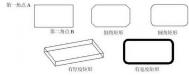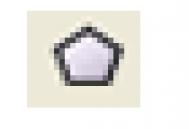第1步,启动Flash MX,新建一个文件。在舞台的空白处单击右键,选择快捷菜单中的“文档属性”,弹出“文档属性”对话框,对舞台的大小、颜色等进行设置,如图1所示。

第2步,单击工具箱中的“线条工具”,再单击窗口下面的“属性”,弹出“属性对话框”,让“笔触颜色”为“白色”,“笔触高度”为2,如图2所示。在舞台的合适位置画一条任意的直线。

第3步,用黑箭头工具选中这条直线,单击右键弹出快捷菜单,选择“转换为元件”,弹出“转换为符号”对话框,在“行为”区域选择“电影剪辑”,如图3所示,单击“确定”按钮。

第4步,单击工具箱中的“任意变形工具”,选中元件1,把元件1的中心点移到这条直线的端点上,如图4所示。

第5步,选中这条直线,依次单击“窗口”→“设计面板”→“变形”菜单命令(或按快捷键“Ctrl+T”),调 出“变形”面板。选中“旋转”单选按钮,在旋转角度中输入60(360/6),再连续单击5次“复制并应用变形”按钮,如图5所示。

就可复制出环形排列的多条直线,如图6所示。
(本文来源于图老师网站,更多请访问http://m.tulaoshi.com/fjc/)
第6步,选中所有的直线, 按ctrl+B打散。单击工具箱中的“线条工具”依次把直线的端点连接即可,如图7所示。

一个正六边形就完成了,想一想,如果想画其它的正多边形,怎么做呢?其实很简单,只要把旋转的度数为360除以你所画的边数变可以了。